Personne n'aime une photo granuleuse, n'est-ce pas ? La plupart du temps, nous voulons moins de grain. Dans le monde numérique, nous considérons le grain comme l'ennemi. Mais est-ce vraiment ? Je vais vous dire maintenant que le grain n'est pas toujours mauvais. J'irai même plus loin que cela et je dirai que le grain peut en fait être quelque chose qui ajoute à la force de vos photographies.
Le grain du film a mauvaise réputation car il est souvent confondu avec le bruit numérique. Les deux sont, en fait, totalement différents. Dans cet article, je vais parler de la différence entre le bruit et le grain. Ensuite, je vais vous montrer comment utiliser Lightroom pour AJOUTER délibérément du grain à une photo. Sois prêt. Être audacieux. Adoptez le grain.
C'est du grain… pas du bruit
La différence entre le bruit numérique (bruit du capteur) et le grain se résume aux propriétés de détection de la lumière de chacun. Les capteurs numériques convertissent la lumière en un signal électronique à l'aide d'un réseau de diodes photosensibles. Ce sont les « pixels » ou « éléments d'image » du capteur. Les capteurs numériques génèrent du « bruit » en fonction d'un certain nombre de facteurs tels que la taille du capteur, sa température et le réglage ISO.
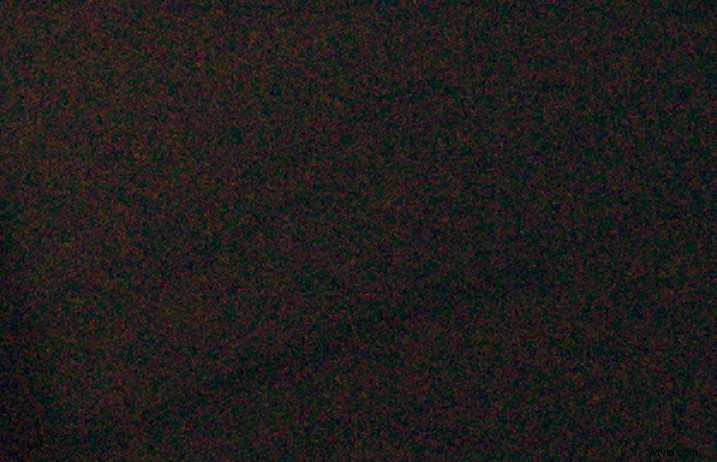
Le film, d'autre part, utilise des cristaux d'argent sensibles à la lumière qui sont intégrés dans l'émulsion du film. La manifestation physique de ces cristaux est ce que nous percevons comme un grain de film. Plus l'ISO du film est élevé, plus il y a de cristaux, donc plus de grain.

Le grain est une caractéristique organique du processus de film analogique. C'est presque comme une empreinte digitale exclusive au type de film que vous utilisez. C'est peut-être pour cette raison que le grain du film est de plus en plus accepté par les nouveaux photographes à l'ère numérique de l'imagerie.
Cette notion n'a pas été perdue pour les développeurs d'Adobe et ils nous ont donné un moyen de simuler les motifs de grain présents dans le film avec nos images numériques. Selon votre photo, l'ajout d'un grain de film créatif peut donner une sensation vintage de terre à votre image numérique. Et vous êtes sur le point d'apprendre à le faire dans Lightroom en…3…2…1….
J'espère que vous avez apprécié le compte à rebours dramatique.
Ajout de grain dans le panneau d'effets de Lightroom CC
Vous pouvez trouver Grain dans le panneau Effets du module Développer dans Lightroom CC. C'est là que vous pouvez faire un certain nombre de choses mais pour cette occasion, nous allons nous concentrer sur la section des céréales. Vous remarquerez qu'il y a trois curseurs de réglage ; quantité, taille et rugosité.
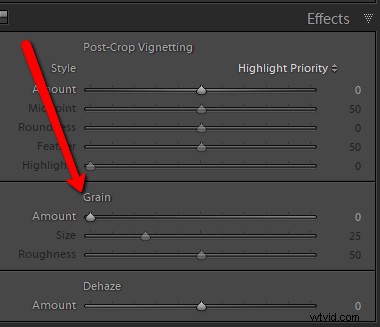
C'est ainsi que vous répliquerez essentiellement ces cristaux sensibles à la lumière trouvés dans l'émulsion de film que j'ai mentionnés plus tôt.
**Notez qu'il est sage d'appliquer le grain (comme la plupart des effets) comme dernière partie de vos dernières étapes de post-traitement.
Quantité de grain
La quantité de grain est contrôlée par, vous l'aurez deviné, le curseur "Quantité". Considérez cela comme le nombre de cristaux que vous ajoutez à votre image. Plus la quantité est élevée, généralement plus l'effet ISO est élevé. Voici une quantité de grain de +40 sur une image prise à 640 ISO.
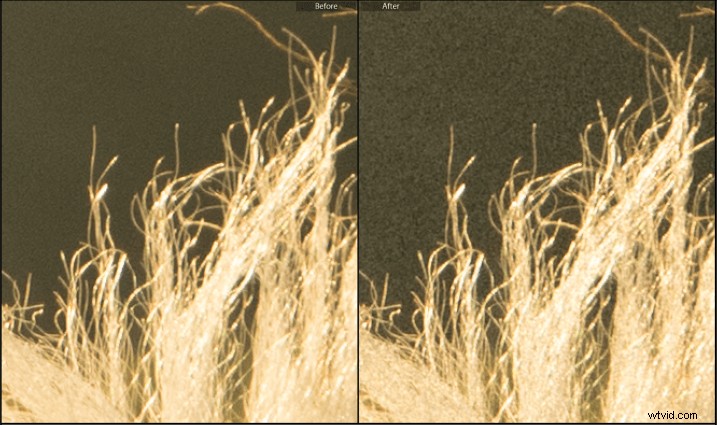
C'est une bonne idée d'utiliser une forte augmentation de la quantité de grain tout en ajustant les deux curseurs suivants, puis de la reculer à partir de là jusqu'à ce que vous atteigniez la quantité souhaitée.
Taille du grain
La taille du grain joue un grand rôle dans la façon dont il sera apparent dans votre image finale. Les cristaux plus gros seront plus visibles même à de faibles quantités. C'est pratiquement le même concept que le papier de verre à grain élevé et faible. Voici maintenant une augmentation de +40 de la taille du grain par rapport à la dernière image.
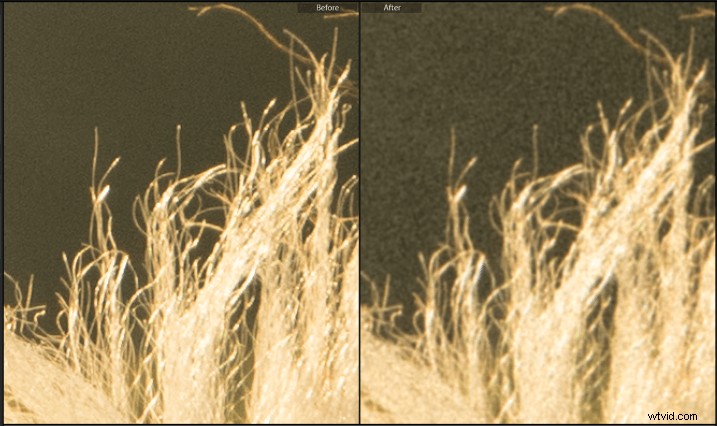
Gardez à l'esprit que plus vous déplacez le curseur vers la droite, plus chaque grain sera gros. Cela peut diminuer les petits détails de votre photo, alors utilisez-le avec prudence.
Rugosité
La rugosité des grains est étroitement liée à la taille des grains. La différence est que le curseur de rugosité contrôle l'élévation des grains par rapport à l'image. Essentiellement, à quel point leur surface apparaît rugueuse ou lisse. L'image suivante montre la même quantité de grain de +40 avec la taille ramenée à la valeur par défaut de +25. Cette fois, j'ai augmenté la rugosité à +70.
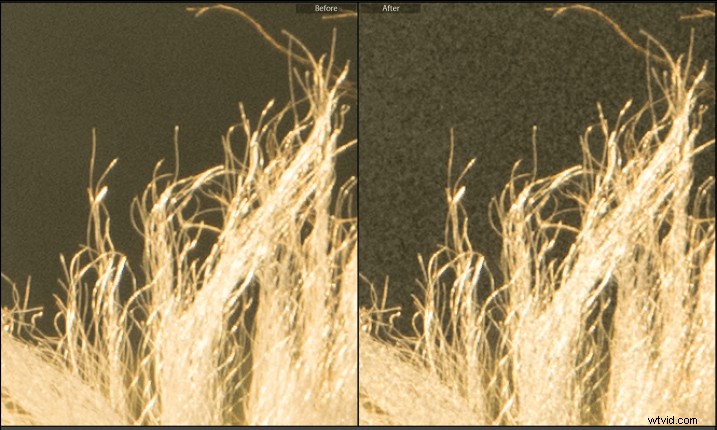
Repensez à l'analogie du papier de verre. Plus le grain est élevé, plus la texture globale est rugueuse et donc la texture de l'effet de grain final.
Voici quelques exemples supplémentaires d'utilisation du grain simulé dans Lightroom. Les images en noir et blanc ont toujours aimé le grain.



Réflexions finales sur le grain
N'oubliez jamais que le grain est complètement différent du bruit. Le grain est, à certains égards, la signature du film. L'ajouter à vos images numériques peut parfois, pas toujours, donner à vos photos une saveur non mécanisée qui rappelle l'attrait organique du film analogique.
Vous pouvez facilement contrôler cet effet dans Lightroom en ajustant la quantité, la taille et la rugosité du grain. Les combinaisons sont pratiquement illimitées. N'oubliez pas, comme pour tous les effets de traitement, de les utiliser jusqu'au point auquel ils étaient destinés, mais jamais au-delà. Cela étant dit, n'ayez jamais peur d'expérimenter et "d'aller à contre-courant"... désolé, je devais le dire.
